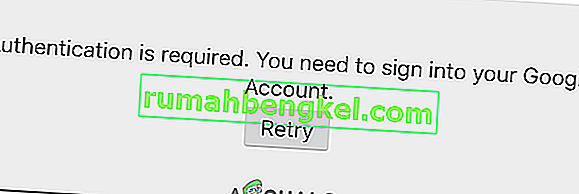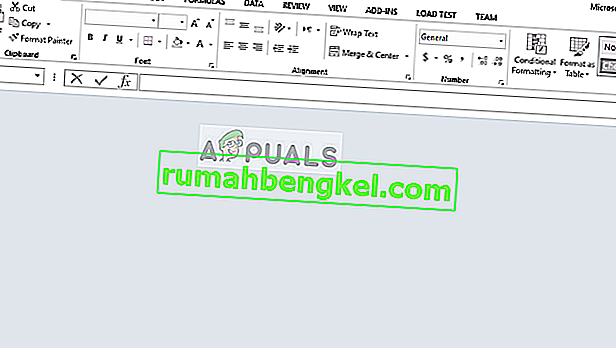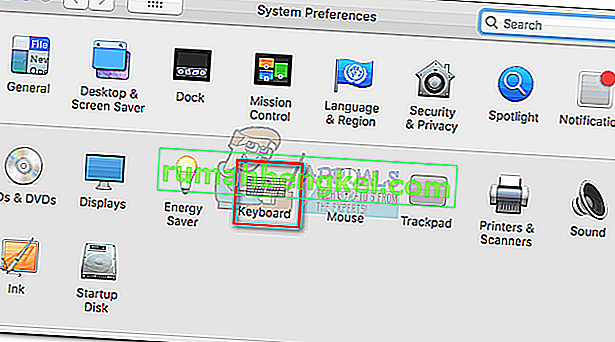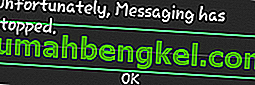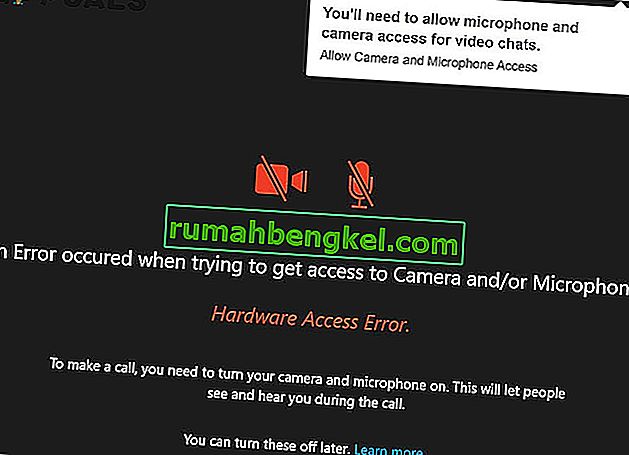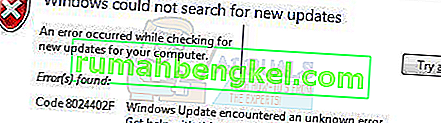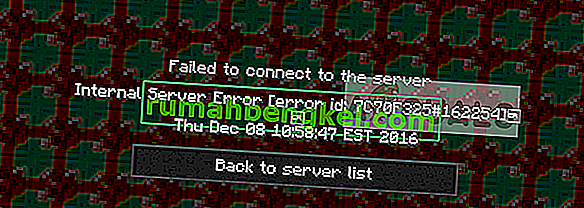Ошибка плохого изображения - это ошибка, которая возникает, когда Windows не может запустить программы, которые вы пытались запустить, в основном из-за того, что файлы и библиотеки, необходимые для запуска программы, повреждены из-за обновления.
Каждая версия операционной системы Windows, начиная с Windows 8, настроена для автоматической проверки, загрузки и установки доступных обновлений время от времени. Однако иногда установка определенных обновлений Windows может привести к разного рода проблемам. Одной из этих проблем является сообщение об ошибке (имя приложения) .exe - недопустимое изображение, которое начинает очень часто появляться после загрузки и установки дефектного обновления для Windows или обновления компьютера с Windows до версии Windows 8/10 с дефектным обновление предустановлено. Полное сообщение об ошибке гласит, например:
«Example.exe - недопустимое изображение» «C: \ Windows \ AppPatch \ example.dll либо не предназначен для работы в Windows, либо содержит ошибку. Попробуйте установить программу еще раз с исходного установочного носителя или обратитесь за поддержкой к системному администратору или поставщику программного обеспечения. Статус ошибки 0xc000012f »

Пользователи, затронутые этой проблемой, видят довольно большое количество этих сообщений об отягчающей ошибке 0xc000012f за довольно небольшой промежуток времени, и если ряд приложений на вашем компьютере не работает, а также постоянно отклонять каждое из этих сообщений, может быть довольно солёным. Многие считают, что единственный способ решить эту проблему - восстановить весь компьютер Windows до более раннего момента времени, момента, когда дефектное обновление не было установлено. Однако это не совсем так, поскольку эту проблему также можно решить, просто удалив дефектное обновление, из-за которого оно возникло. Чтобы решить эту проблему, вам необходимо:
Щелкните правой кнопкой мыши на Start Menu кнопку для запуска меню Win X .
Щелкните на панели управления .
В Панели управления, настроенной для просмотра категорий , щелкните Программы .
Щелкните « Программы и компоненты» .
Щелкните Просмотр установленных обновлений на левой панели.
На правой панели вы увидите список всех обновлений Windows, установленных на вашем компьютере.
Найдите и щелкните правой кнопкой мыши Накопительное обновление безопасности для IE 10 для систем Windows 8 x64 (KB2879017) и нажмите Удалить.
Примечание. Если вы обнаружите, что такое обновление не было установлено на вашем компьютере, найдите и щелкните правой кнопкой мыши Накопительное обновление безопасности для IE 10 для систем Windows 8 x64 (KB2936068) , а затем нажмите Удалить .
У вас не обязательно должны быть установлены вышеупомянутые обновления, в этом случае отсортируйте обновления по дате установки, найдите все « Обновления безопасности », которые были установлены, и удалите их.
Пройдите через мастер удаления обновлений, и после удаления обновления перезагрузите компьютер.

Как только ваш компьютер загрузится, вы увидите, что эти надоедливые сообщения об ошибке 0xc000012f больше не появляются на вашем экране каждые несколько минут.
Если вы удалите только дефектное обновление, Windows просто переустановит его в следующий раз, когда проверит наличие доступных обновлений и установит их. Чтобы убедиться, что дефектное обновление не будет переустановлено позже, просто запустите Центр обновления Windows , нажмите Проверить наличие обновлений , дождитесь, пока Центр обновления Windows отобразит список всех доступных обновлений для вашей системы, просмотрите список, чтобы найти дефектный обновить, щелкните правой кнопкой мыши дефектное обновление и выберите Скрыть обновление . Это гарантирует, что дефектное обновление не будет переустановлено в следующий раз, когда Центр обновления Windows проверит и установит обновления для вашей системы. Если вы используете Windows 10, посмотрите это ( руководство), чтобы отключить и скрыть обновления.
Если описанная выше методика не работает для вас, я делаю восстановление системы, см. Шаги ( здесь ).